
갤럭시에 익숙한 사용자들은 갤럭시와 비슷한 듯 다른 사용 방법에 어려움을 느낍니다.
간단하고 쉽게 쉽게 배오는 아이폰 사용법을 알려드립니다.
한 번 사용하게 되면 애플 기기의 편리함에 푹~ 빠지실거에요.
대한민국의 30대와 40대도 곧 빠져버릴 애플 아이폰의 매력을 한번 알아봅시다.
1. 애플 아이디(Apple ID) ?
아이폰과 맥북, 그리고 아이패드까지 모든 애플 제품을 사용하기 위해서는 애플 아이디가 있어야 합니다.
이걸 통해 클라우드 / 복원 / 앱 설치 와 기기간 공유 까지 모두 가능 하기 때문입니다.
가장 기본이 되는 앱 스토어 ( App Store ), 아이클라우드( iCloud ), 아이메시지 ( 애플 전용 문자 ), 페이스타임 ( 애플 화상통화용 ) 에는 필수입니다.
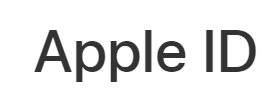
2. 애플 아이디(Apple ID) 생성하기 01
애플 아이디를 생성하는 방법은 여러가지 입니다.
그중 가장 기본이 되는 아이폰/아이패드 초기 설정 시 애플아이디 만드는 방법을 알려드립니다.
아주 간단하니 잘 따라와 주세요!
아이폰을 처음 실행 ( 전원을 켜는 방법은 아래 참조 ) 하면
언어선택, 아이콘 크기 설정, 기기 활성화 등의 과정을 거쳐서
Apple ID 또는 다른 Apple 기기로 로그인 하기
메뉴가 나옵니다.

01. 이미지에서 처럼 [ Apple ID가 없거나 암호를 잊어버렸습니까? ] 를 선택하세요.
3. 애플 아이디(Apple ID) 생성하기 02
02. 선택 후 나오는 화면에서 [ 무료 Apple ID 생성하기 ] 를 선택합니다.

03. 그 다음 생년월일과 이름을 입력합니다.
04. 이메일 선택 하기. 이메일은 2가지 방법으로 선택 가능합니다.
-현재 이메일 주소 사용 ( 내가 사용하는 이메일을 그대로 사용합니다. )
-무료 iCloud 이메일 주소 얻기 ( 이메일을 새롭게 생성합니다. )
05. 단계에 맞게 이메일 주소를 확인합니다.
- 아이디 생성시 인증이 필요합니다.
- 주소확인 시 등록한 자신의 메일에 들어가서 코드 ( 숫자 )를 입력합니다.
06. 암호 생성과 기기 지역 설정.
07. 이중 인증 설정합니다.
- 이중 인증은 설정하지 않아도 사용 가능합니다.
4. 아이폰 / 아이패드 필수 사용법 100
누구나 1분만에 배우는 아이폰 단계별로 알아보기
초간단! 아이폰 필수 사용법 & TipS ( 아이패드 가능 )
누구나 1분만에 배우는 아이폰 사용법 단계별로 알아보기 각 항목별 이미지를 클릭하면 상세 페이지로 이동합니다. 아이폰과 친해지는 프로젝트! 따라하다 보면 자연스럽게 사용법이 익숙해집
smartfuntimes.com
5. 애플 공식 홈페이지 확인
'IT 펀타임' 카테고리의 다른 글
| 초간단. 1분 만에 배우는 아이폰 사용법 #04 아이클라우드 요금제 변경 (8) | 2023.12.05 |
|---|---|
| 초간단! 아이폰 필수 사용법 & TipS ( 아이패드 가능 ) (1) | 2023.11.20 |
| 초간단. 1분 만에 배우는 아이폰 사용법 #03 와이파이 연결하기 (1) | 2023.11.18 |
| 초간단. 1분 만에 배우는 아이폰 사용법 #01 아이폰켜고 끄기 (3) | 2023.11.01 |




